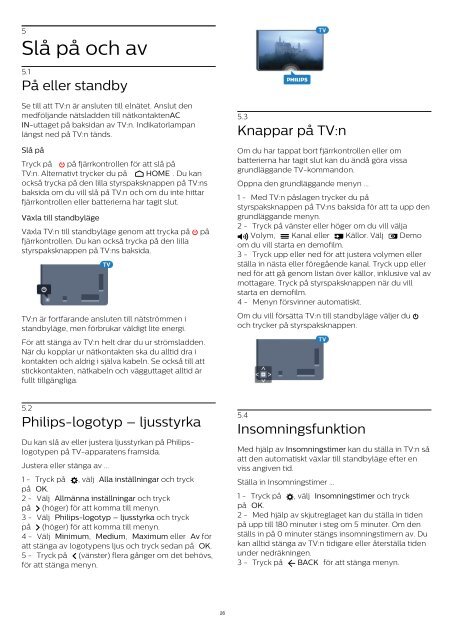Philips 6000 series Téléviseur ultra-plat 4K avec Android TV™ - Mode d’emploi - SWE
Philips 6000 series Téléviseur ultra-plat 4K avec Android TV™ - Mode d’emploi - SWE
Philips 6000 series Téléviseur ultra-plat 4K avec Android TV™ - Mode d’emploi - SWE
Create successful ePaper yourself
Turn your PDF publications into a flip-book with our unique Google optimized e-Paper software.
5<br />
Slå på och av<br />
5.1<br />
På eller standby<br />
Se till att TV:n är ansluten till elnätet. Anslut den<br />
medföljande nätsladden till nätkontaktenAC<br />
IN-uttaget på baksidan av TV:n. Indikatorlampan<br />
längst ned på TV:n tänds.<br />
Slå på<br />
Tryck på på fjärrkontrollen för att slå på<br />
TV:n. Alternativt trycker du på HOME . Du kan<br />
också trycka på den lilla styrspaksknappen på TV:ns<br />
baksida om du vill slå på TV:n och om du inte hittar<br />
fjärrkontrollen eller batterierna har tagit slut.<br />
Växla till standbyläge<br />
Växla TV:n till standbyläge genom att trycka på på<br />
fjärrkontrollen. Du kan också trycka på den lilla<br />
styrspaksknappen på TV:ns baksida.<br />
TV:n är fortfarande ansluten till nätströmmen i<br />
standbyläge, men förbrukar väldigt lite energi.<br />
För att stänga av TV:n helt drar du ur strömsladden.<br />
När du kopplar ur nätkontakten ska du alltid dra i<br />
kontakten och aldrig i själva kabeln. Se också till att<br />
stickkontakten, nätkabeln och vägguttaget alltid är<br />
fullt tillgängliga.<br />
5.3<br />
Knappar på TV:n<br />
Om du har tappat bort fjärrkontrollen eller om<br />
batterierna har tagit slut kan du ändå göra vissa<br />
grundläggande TV-kommandon.<br />
Öppna den grundläggande menyn ...<br />
1 - Med TV:n påslagen trycker du på<br />
styrspaksknappen på TV:ns baksida för att ta upp den<br />
grundläggande menyn.<br />
2 - Tryck på vänster eller höger om du vill välja<br />
Volym, Kanal eller Källor. Välj Demo<br />
om du vill starta en demofilm.<br />
3 - Tryck upp eller ned för att justera volymen eller<br />
ställa in nästa eller föregående kanal. Tryck upp eller<br />
ned för att gå genom listan över källor, inklusive val av<br />
mottagare. Tryck på styrspaksknappen när du vill<br />
starta en demofilm.<br />
4 - Menyn försvinner automatiskt.<br />
Om du vill försätta TV:n till standbyläge väljer du <br />
och trycker på styrspaksknappen.<br />
5.2<br />
<strong>Philips</strong>-logotyp – ljusstyrka<br />
Du kan slå av eller justera ljusstyrkan på <strong>Philips</strong>logotypen<br />
på TV-apparatens framsida.<br />
Justera eller stänga av ...<br />
1 - Tryck på , välj Alla inställningar och tryck<br />
på OK.<br />
2 - Välj Allmänna inställningar och tryck<br />
på (höger) för att komma till menyn.<br />
3 - Välj <strong>Philips</strong>-logotyp – ljusstyrka och tryck<br />
på (höger) för att komma till menyn.<br />
4 - Välj Minimum, Medium, Maximum eller Av för<br />
att stänga av logotypens ljus och tryck sedan på OK.<br />
5 - Tryck på (vänster) flera gånger om det behövs,<br />
för att stänga menyn.<br />
5.4<br />
Insomningsfunktion<br />
Med hjälp av Insomningstimer kan du ställa in TV:n så<br />
att den automatiskt växlar till standbyläge efter en<br />
viss angiven tid.<br />
Ställa in Insomningstimer ...<br />
1 - Tryck på , välj Insomningstimer och tryck<br />
på OK.<br />
2 - Med hjälp av skjutreglaget kan du ställa in tiden<br />
på upp till 180 minuter i steg om 5 minuter. Om den<br />
ställs in på 0 minuter stängs insomningstimern av. Du<br />
kan alltid stänga av TV:n tidigare eller återställa tiden<br />
under nedräkningen.<br />
3 - Tryck på BACK för att stänga menyn.<br />
26